Diablo 2 Resurrected stürzt unter Windows 10, 8, 7 ab {BEHOBEN}
Veröffentlicht: 2021-09-27Ein ausführliches Tutorial zur Behebung des Absturzes von Diablo 2 Resurrected auf Windows 10, 8, 7 PC. Lesen Sie weiter, um alles im Detail zu erfahren!
Diablo 2, veröffentlicht von Blizzard Entertainment im Jahr 2000 und entworfen von Blizzard North für macOS- und Microsoft Windows-Plattformen. Diablo 2 ist ein auf Action-Rollenspielen basierendes Hack-and-Slash-Videospiel für PCs.
Zweifellos ist es eines der besten RPG-Spiele, die es gibt. Trotz mehrerer Spielmodi und robuster Module weist es dennoch eine Fülle von Fehlern und Fehlern auf. Viele Diablo 2-Spieler haben sich über unerwartete Abstürze während des Spiels beschwert. Wenn Sie also auch mit denselben Problemen zu tun haben, brauchen Sie nicht in Panik zu geraten, da das Problem lösbar ist.
Wie auch immer, es gibt viele Lösungen, die online verfügbar sind, um das Problem zu beheben, aber es lohnt sich nicht, alle auszuprobieren. Aus diesem Grund haben wir diesen Leitfaden zur Fehlerbehebung erstellt, in dem wir einige praktische und dennoch effektive Lösungen erläutert haben, um Ihnen zu helfen.
Bevor wir anfangen
Bevor Sie zu den anderen erweiterten Lösungen wechseln, um die unerwarteten Absturzprobleme in Diablo 2 zu beheben, sollten Sie zunächst immer prüfen, ob Ihr System die Mindestanforderungen zum Starten des Spiels erfüllt.
Falls Ihr PC nicht robust genug ist, um hochentwickelte Spiele wie Diablo 2 Resurrected zu starten, kann es zu häufigen Absturzproblemen kommen.
Nachfolgend finden Sie die Mindestanforderungen, um Diablo 2 Resurrected angemessen spielen zu können.
Betriebssystem: Windows 10
Prozessor: Intel Core i3-3250 & AMD FX-4350
Video: Nvidia GTX 660 & AMD Radeon HD 7850
Speicher: 8 GB RAM
Festplattenspeicher: 30 GB
Netzwerkverbindung: Breitband
Die oben genannten waren Mindestanforderungen, um das Spiel auszuführen. Sehen Sie sich jetzt die empfohlenen Anforderungen an, um das Spiel reibungslos zu spielen.
Betriebssystem: Windows 10
Video: Nvidia GTX 1060 & AMD Radeon RX 5500 XT
Prozessor: Intel Core i5-9600k & AMD Ryzen 5 2600
Festplattenspeicher: 30 GB
Speicher: 16 GB RAM
Netzwerkverbindung: Breitband
Was sind die besten Lösungen, um den Absturz von Diablo 2 Resurrected unter Windows 10, 8, 7 zu beheben?
Werfen Sie einen Blick auf die unten genannten Problemumgehungen, um Diablo 2 Resurrected-Fehler auf Windows-PCs zu beheben. Sie müssen jedoch nicht alle ausprobieren, gehen Sie einfach einen Schritt durch und wählen Sie das beste aus, das zu Ihnen passt.
Lösung 1: Aktualisieren Sie Ihren Grafiktreiber
Zufällige Spielabstürze treten auf, wenn Ihre Grafikkartentreiber fehlen oder veraltet sind. Diablo 2 Resurrected konnte Grafiken nicht initialisieren, wenn sie nicht mit der neuesten Version der jeweiligen Treiber verknüpft sind, was schließlich zum Absturz führt. Achten Sie daher immer darauf, Grafikkartentreiber sowie andere Gerätetreiber auf dem neuesten Stand zu halten, um eine effektive und stabile PC-Leistung aufrechtzuerhalten.
Wenn es darum geht, veraltete Grafiktreiber zu aktualisieren, kann der Benutzer dies manuell oder automatisch tun.
Manuelle Treiberaktualisierung: Wenn Sie über ausreichende technische Kenntnisse und genügend Zeit verfügen, können Sie die richtigen und neuesten Grafiktreiber online auf der offiziellen Website der Grafikkartenhersteller finden.
Automatische Treiberaktualisierung: Finden Sie es schwierig, die Originaltreiber manuell zu erhalten? Keine Sorge, versuchen Sie Bit Driver Updater, um dieselbe Aufgabe automatisch auszuführen. Bit Driver Updater ist ein weltweit anerkanntes Dienstprogramm zur Treiberaktualisierung, das Ihren Computer automatisch erkennt und später die am besten geeigneten Treiber für Sie installiert.
Es ist eine der sichersten und schnellsten Möglichkeiten, alle treiberbezogenen Probleme mit nur wenigen Mausklicks zu beseitigen. Abgesehen von der Aktualisierung der Treiber lieferte Ihnen der Treiber-Updater auch die Lösungen für zahlreiche Windows-bezogene Probleme, darunter BSOD-Probleme (Blue Screen of Death), häufige Systemausfälle, veraltete Sicherheitspatches und vieles mehr.
Befolgen Sie die unten angegebenen Schritte, um Grafiktreiber mit Bit Driver Updater zu aktualisieren:
Schritt 1: Laden Sie den Bit Driver Updater kostenlos über die unten geteilte Schaltfläche herunter.
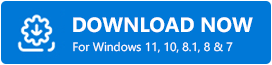
Schritt 2: Doppelklicken Sie auf die ausführbare Datei von Bit Driver Updater und befolgen Sie die Anweisungen auf dem Bildschirm , um die Installation abzuschließen.
Schritt 3: Starten Sie nach Abschluss der Installation das Treiber-Updater-Dienstprogramm auf Ihrem PC und lassen Sie Bit Driver Updater Ihren Computer nach fehlerhaften, defekten, fehlenden oder veralteten Gerätetreibern durchsuchen.
Schritt 4: Überprüfen Sie als Nächstes die Scan-Ergebnisse und erkennen Sie die problematischen Grafiktreiber. Klicken Sie danach auf die Schaltfläche Jetzt aktualisieren neben dem Treiber.
Schritt 5: Andernfalls können Sie auch auf Alle aktualisieren klicken, um Massentreiber-Downloads durchzuführen.
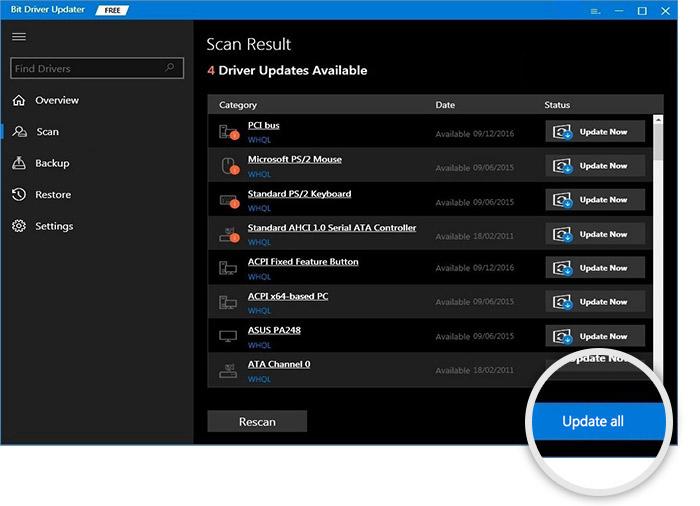
Bit Driver Updater ist in beiden Varianten verfügbar, dh kostenlos oder Premium. Auch wenn Sie die Treiber mit der kostenlosen Version aktualisieren können, können Sie damit nur auf die Grundfunktionen des Bit Driver Updater zugreifen. Daher ist es ratsam, sich auf die Pro-Version des Dienstprogramms zu verlassen, da Sie damit uneingeschränkten Zugriff auf alle seine Funktionen haben. Darüber hinaus wird die Software mit einer 60-tägigen vollständigen Geld-zurück-Garantie geliefert. Außerdem bietet es rund um die Uhr technische Unterstützung.
Lesen Sie auch: So beheben Sie das Problem, dass Fallout 4 auf Windows-PCs immer wieder abstürzt

Lösung 2: Versuchen Sie, das Spiel als Administrator auszuführen
Einige hochentwickelte Spiele erfordern Administratorrechte, um ordnungsgemäß ausgeführt zu werden, oder alternativ endet das Spiel mit einem unerwarteten Absturz während des Starts oder während des Spiels. Versuchen Sie daher, das Spiel unter Administratorrechten zu starten. Im Folgenden finden Sie die Schritte zum Beheben des Absturzes von Diablo 2 Resurrected, indem Sie es als Administrator ausführen.
Schritt 1: Gehen Sie zum Ordner des Spiels .
Schritt 2: Klicken Sie dann mit der rechten Maustaste auf die ausführbare Datei von Diablo 2 Resurrected und wählen Sie Eigenschaften aus der Dropdown-Menüliste.
Schritt 3: Wechseln Sie zur Registerkarte Kompatibilität und klicken Sie auf das Kästchen vor Vollbildoptimierung deaktivieren und dieses Programm als Administrator ausführen.
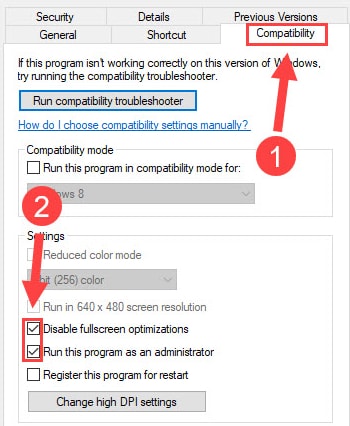
Schritt 4: Wenn Sie fertig sind, klicken Sie auf die Option Ok , um die kürzlich vorgenommenen Änderungen zu speichern.
Starten Sie danach Ihren Computer neu und versuchen Sie dann, Diablo 2 Resurrected zu starten, um zu überprüfen, ob Diablo 2 Resurrected beim Start unter Windows 10 behoben abstürzt oder nicht.
Lösung 3: Reparieren Sie beschädigte Spieldateien
Möglicherweise verhindern beschädigte oder fehlerhafte Spieldateien, dass Ihr Diablo 2 Resurrected richtig läuft, was schließlich zu Spielabstürzen führt. Daher ist es zwingend erforderlich, diese fehlerhaften Dateien zu reparieren. Führen Sie dazu die folgenden Schritte aus:
Schritt 1: Starten Sie zunächst den Battle.net Launcher auf Ihrem PC.
Schritt 2: Wählen Sie dann im linken Menübereich Diablo 2 Resurrected aus.
Schritt 3: Klicken Sie danach auf Optionen und dann auf Scannen und Reparieren.
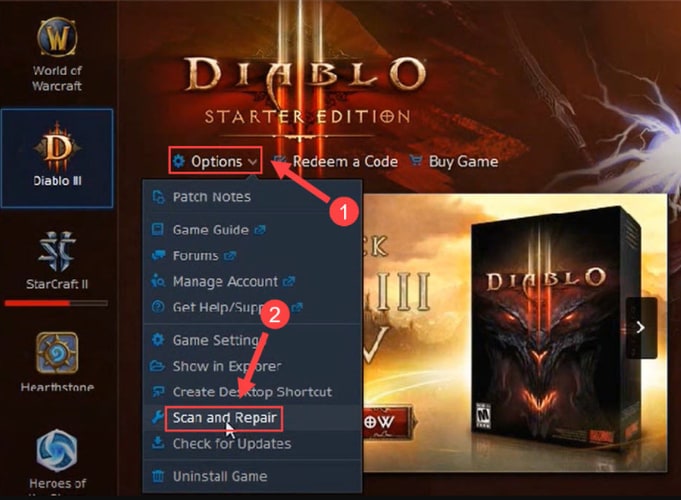
Schritt 4: Um den Scan zu starten, klicken Sie nun auf die Option Scan starten.
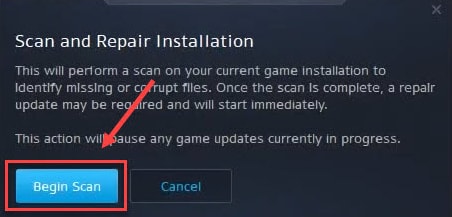
Warten Sie nach Abschluss der oben genannten Schritte eine Weile, bis der Vorgang abgeschlossen ist. Starten Sie danach Ihren Computer neu, um zu testen, ob dies den Absturz von Diablo 2 Resurrected auf dem PC löst.
Lesen Sie auch: Warum stürzen meine Spiele in Windows 10 immer wieder ab {BEHOBEN}
Lösung 4: Overlays deaktivieren
Bei Diablo 2 Resurrected wurde Ihre Verbindung wegen Programmen mit einem Overlay wie GeForce Experience oder Discord unterbrochen. Overlays können die Effektivität Ihres Spiels beeinträchtigen und zu häufigen Spielabstürzen führen. Daher hilft Ihnen das Deaktivieren der Overlays, solche Probleme zu beheben.
Deaktivieren Sie Overlays auf GeForce Experience
Schritt 1: Öffnen Sie GeForce Experience und klicken Sie auf das Zahnradsymbol am oberen rechten Bildschirmrand.
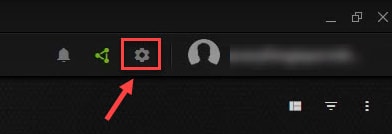
Schritt 2: Navigieren Sie dann zur In-Game-Overlay- Option und schalten Sie den Umschaltknopf aus.
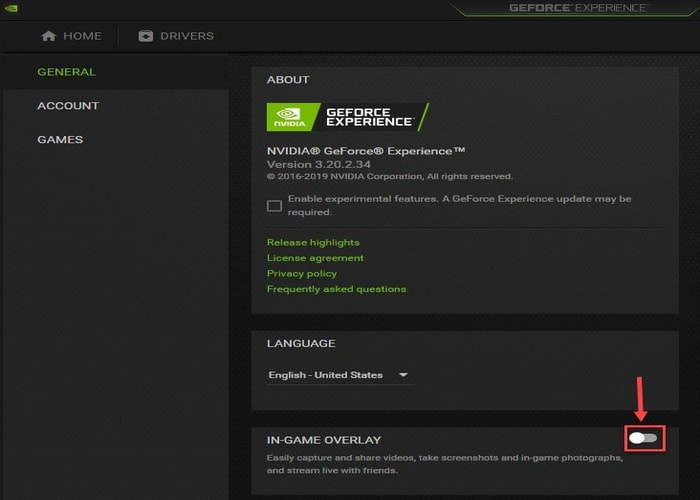
Overlays auf Discord deaktivieren
Schritt 1: Rufen Sie Discord auf Ihrem PC auf und klicken Sie auf das Zahnradsymbol am unteren Rand der linken Fensterseite.
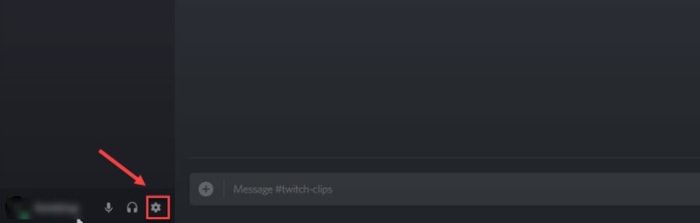
Schritt 2: Navigieren Sie danach im linken Menübereich zur Overlay -Option und deaktivieren Sie die Overlay-Option im Spiel aktivieren .
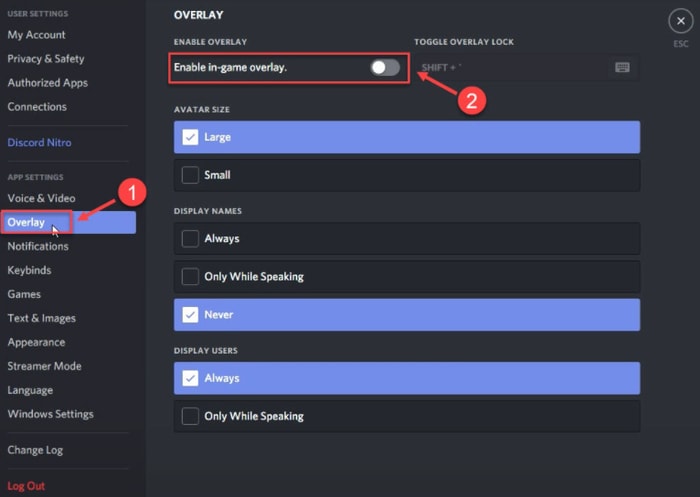
Wenn Sie fertig sind, versuchen Sie, das Spiel zu spielen, nur um zu überprüfen, ob es den Absturz von Diablo 2 Resurrected unter Windows 10, 8, 7 behebt. Wenn nicht, fahren Sie mit der nächsten Taktik fort.
Lösung 5: Suchen Sie nach Windows Update
Wenn keine der oben genannten Lösungen für Sie funktioniert hat, um häufige Abstürze beim Spielen von Diablo 2 Resurrected zu beheben, sollten Sie nach den neuesten Windows-Updates und -Patches suchen. Das könnte für Sie funktionieren. Befolgen Sie dazu die unten angegebenen Schritte:
Schritt 1: Drücken Sie insgesamt die Tasten Windows Logo + I , um die Windows-Einstellungen auf Ihrem PC aufzurufen.
Schritt 2: Suchen Sie dann nach der Option Update & Sicherheit und klicken Sie darauf.
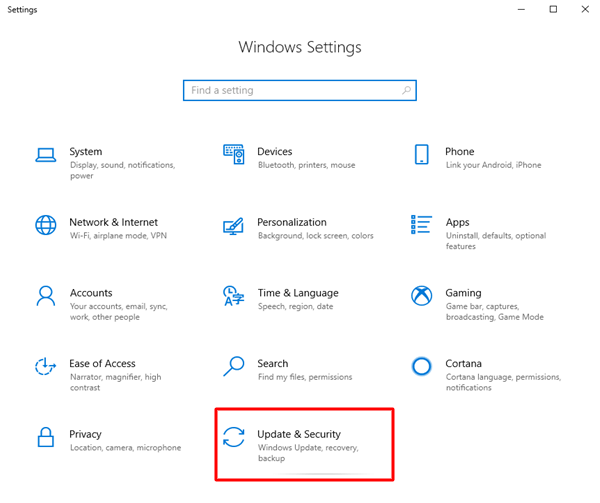
Schritt 3: Wählen Sie danach Windows Update im linken Bereich und klicken Sie dann im rechten Bereich auf Nach Updates suchen.
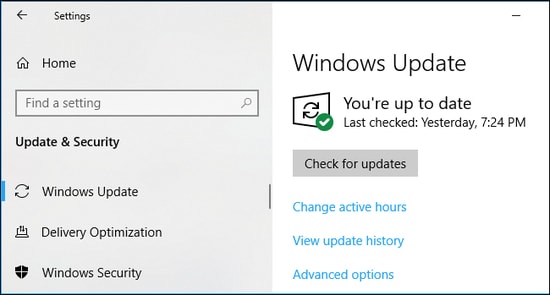
Warten Sie jetzt, bis Windows die neuesten verfügbaren Updates und andere Verbesserungen herunterlädt und installiert.
Lesen Sie auch: [Behoben] Abstürze von Modern Warfare auf dem PC
Diablo 2 Resurrected stürzt auf Windows 10, 8, 7 PC ab: BEHOBEN
Dies waren also einige der getesteten und erprobten Lösungen, um den Absturz von Diablo 2 Resurrected auf einem Windows-PC zu beheben. Hoffentlich stören Sie nun unerwartete Abstürze nicht mehr.
Bitte teilen Sie uns in den Kommentaren unten mit, welche Lösung in Ihrem Fall funktioniert hat. Hinterlassen Sie auch einen Kommentar, wenn Sie Fragen oder weitere Vorschläge dazu haben.
Zu guter Letzt, bevor Sie gehen, abonnieren Sie unseren Newsletter für regelmäßige technische Updates sowie Fehlerbehebungs- oder Downloadanleitungen. Da Social Media der beste Weg ist, um die neuesten Nachrichten zu erhalten, können Sie uns auf Facebook, Twitter, Instagram und Pinterest folgen.
